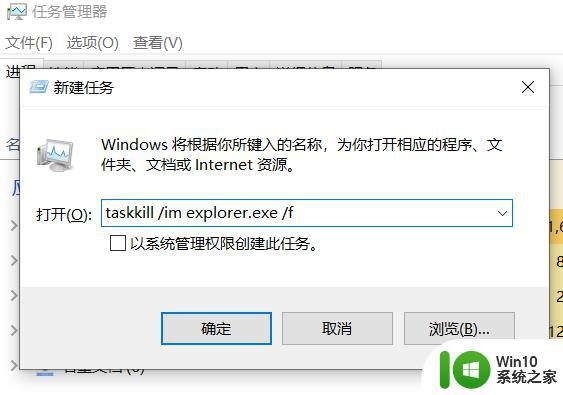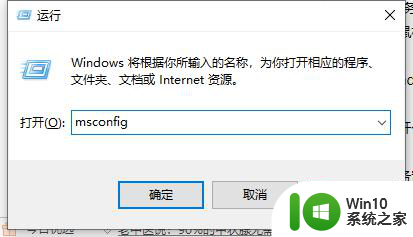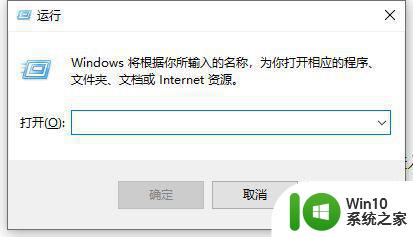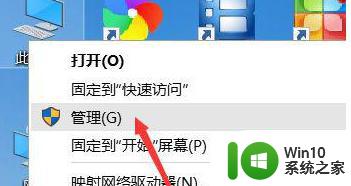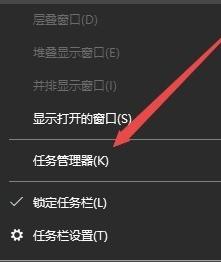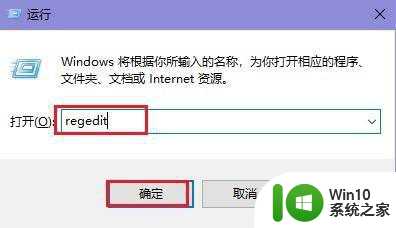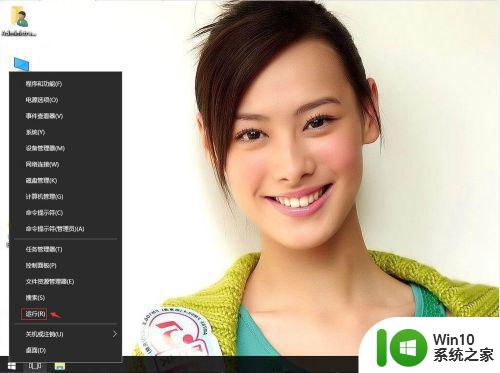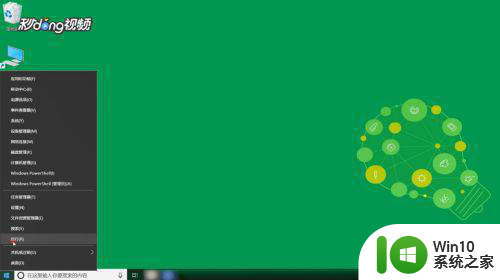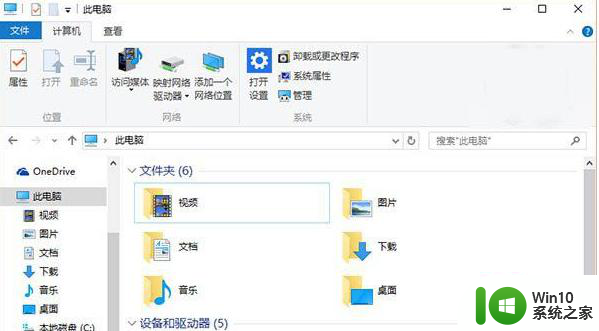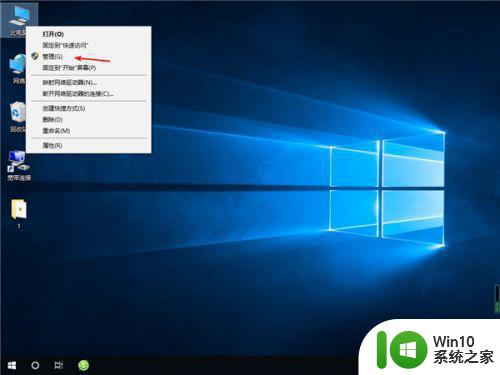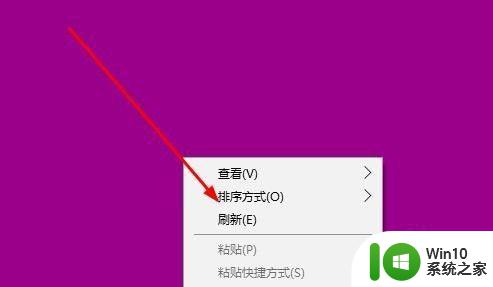win10桌面频繁自动刷新的修复方法 win10桌面频繁自动刷新的原因
更新时间:2023-11-20 13:04:32作者:jiang
win10桌面频繁自动刷新的修复方法,Win10桌面频繁自动刷新已成为许多用户面临的困扰,而了解其原因并掌握修复方法则变得尤为重要,当我们发现桌面频繁自动刷新时,往往会感到困惑和恼火。此问题的出现并非偶然,而是受多种因素影响。可能是由于系统错误、驱动问题或病毒感染等原因导致的。在本文中我们将深入探讨Win10桌面频繁自动刷新的原因,并分享一些修复方法,帮助读者解决这一烦恼。
1、先打开电脑,然后右击开始按钮;
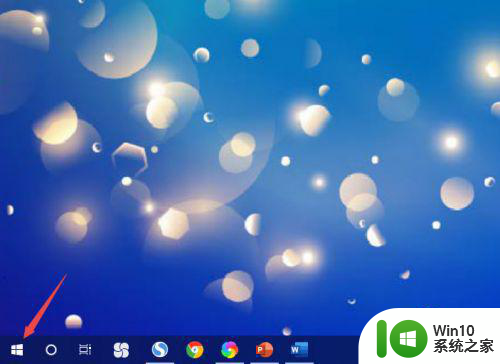
2、之后点击任务管理器;
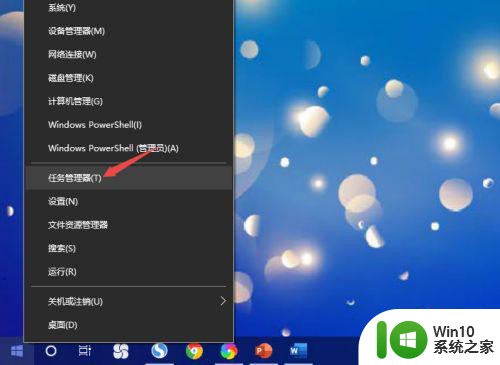
3、然后找到windows资源管理器,之后右击选择结束任务;
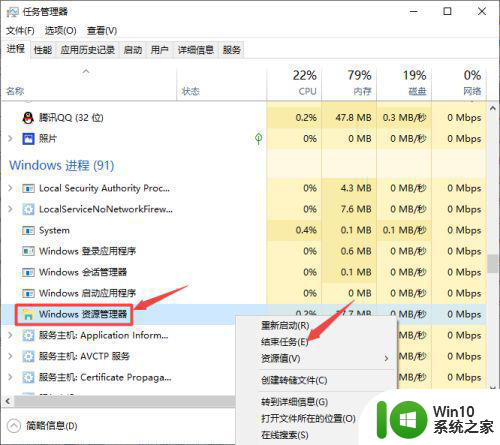
4、然后再次右击开始按钮;
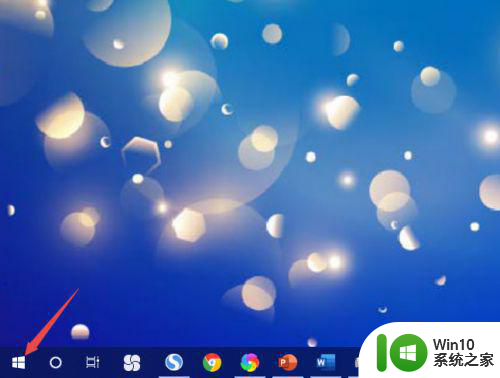
5、之后点击运行;
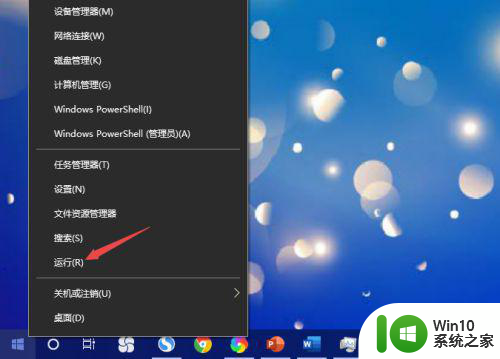
6、然后我们输入explorer.exe,然后点击确定即可。
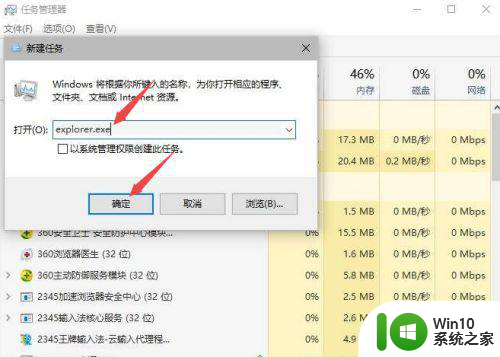
以上就是win10桌面频繁自动刷新的修复方法的全部内容,如果还有不清楚的用户,可以参考以上步骤进行操作,希望这些步骤对大家有所帮助。